Comment réparer un scanner d’empreinte digitale lent ?
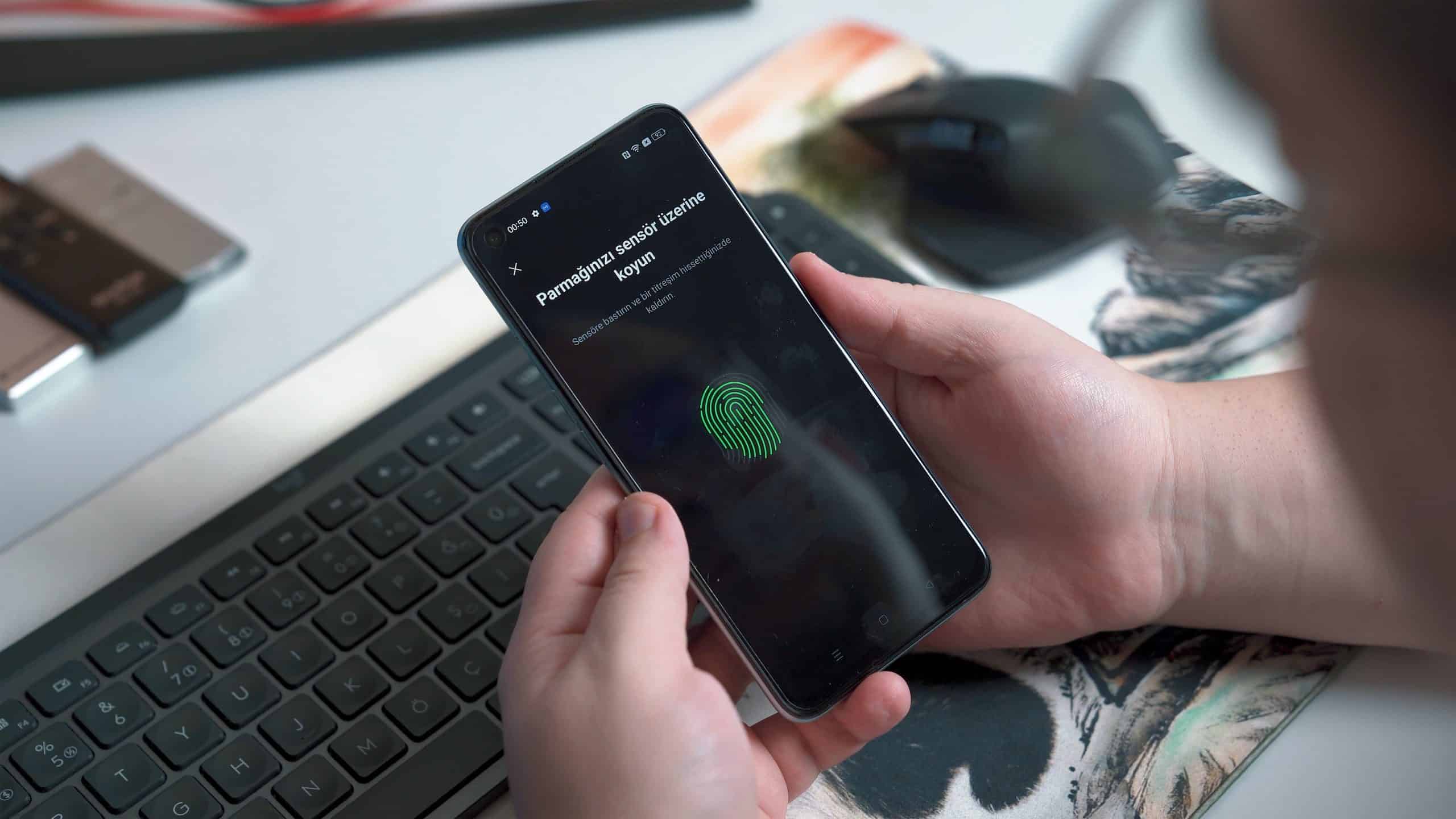
Les lecteurs d’empreintes digitales sont devenus des éléments incontournables de notre quotidien sécuritaire. Ils protègent nos données personnelles en un geste, du bout des doigts. Mais que faire lorsque cette technologie intuitive rencontre des problèmes de lenteur ou de réactivité ? C’est une question à laquelle vous pourriez être confronté, que ce soit sur votre téléphone, ordinateur ou tout autre appareil équipé d’un capteur d’empreintes. Ensemble, explorons les causes possibles de ces désagréments et les solutions pour y remédier et retrouver une reconnaissance rapide et efficace de vos empreintes digitales.
Un problème de lecture ? les premiers réflexes
Face à un lecteur d’empreintes capricieux, quelques vérifications initiales peuvent parfois suffire à résoudre le problème. Avant de s’immiscer dans les méandres techniques, il vous faut vérifier l’état physique de votre capteur.
A découvrir également : Réparer son smartphone soi-même : est-ce une bonne idée ?
Nettoyez le capteur délicatement avec un chiffon doux. Les traces de doigts, la poussière ou les résidus peuvent entraver la lecture correcte de votre empreinte digitale. Surveillez également la protection d’écran si vous utilisez un téléphone ou une tablette ; une protection mal placée ou de qualité médiocre peut perturber le fonctionnement du capteur intégré.
Une autre astuce consiste à enregistrer à nouveau vos empreintes. Les premiers enregistrements ne sont pas toujours optimaux, et les répéter peut améliorer la réactivité. Pour les utilisateurs de smartphones Android ou d’iPhone, cette option se trouve dans les paramètres de sécurité de l’appareil.
A lire en complément : Quels sont les types de verres de protection d’écran disponibles pour un Motorola Edge 20 Pro?
Si ces simples manipulations ne donnent pas de résultats, d’autres pistes sont à explorer pour retrouver une expérience fluide et sécurisée.
Mise à jour système et applications
Un des piliers fondamentaux pour maintenir la performance de votre système d’exploitation Windows, Android ou tout autre, c’est de s’assurer qu’il soit régulièrement mis à jour. Les mises à jour incluent souvent des correctifs pour des bugs connus, des améliorations de performance et des renforcements de sécurité qui peuvent résoudre les problèmes de lenteur du lecteur d’empreinte.
Vérifiez la disponibilité des mises à jour pour votre système d’exploitation en vous rendant dans les paramètres de l’appareil. Sur un ordinateur Windows, la section Windows Update vous permettra de télécharger et d’installer les dernières mises à jour disponibles. Sur un téléphone Android, vous trouverez ce type de mise à jour généralement dans la section "À propos du téléphone".
Pour les téléphones Google Pixel ou les appareils avec des applications spécifiques pour la gestion des empreintes digitales, assurez-vous également que ces applications soient à jour.
Pilotes et gestionnaires de périphériques
Pour un ordinateur équipé du système d’exploitation Windows, un pilote défaillant ou obsolète peut être à l’origine de ralentissements de votre lecteur d’empreintes digitales. Dans ce cas, une visite dans le Gestionnaire de périphériques de Windows s’impose.
Faites un clic droit sur le menu démarrer, sélectionnez "Gestionnaire de périphériques", puis recherchez les dispositifs liés à la reconnaissance biométrique. Un clic droit sur le lecteur en question suivi de "Mettre à jour le pilote" permettra de lancer la recherche et l’installation de la version la plus récente du pilote.
Si le problème persiste, envisagez de désinstaller le pilote actuel pour ensuite redémarrer l’ordinateur. Windows devrait automatiquement réinstaller le pilote le plus adapté.
Réinitialiser et restaurer
Si les mises à jour de pilotes et du système d’exploitation ne résolvent pas le problème, il est peut-être temps de considérer une réinitialisation des paramètres de l’appareil ou même une restauration du système.
Pour les smartphones et tablettes, la réinitialisation des paramètres peut se faire sans perte de données et permet de remettre les configurations du lecteur d’empreintes à leur état initial. Vous trouverez cette option dans les paramètres de sauvegarde et réinitialisation de votre appareil.
Sur un ordinateur Windows, utiliser la fonction "Restauration du système" peut vous aider à revenir à un état antérieur où le lecteur d’empreinte fonctionnait correctement. Assurez-vous d’avoir des points de restauration antérieurs disponibles avant de procéder.
Solutions avancées et support technique
Si les étapes précédentes n’ont pas porté leurs fruits, il est temps de s’aventurer dans des solutions plus avancées. L’utilisation d’outils comme "sfc /scannow" dans l’invite de commandes de Windows peut aider à réparer des fichiers système corrompus susceptibles d’affecter le fonctionnement des pilotes de votre lecteur d’empreintes digitales.
Pour les soucis de matériel, surtout si vous suspectez un défaut du capteur d’empreintes lui-même, la meilleure option reste de contacter le support technique du fabricant de votre appareil. Ils pourront vous guider vers des solutions spécifiques à votre modèle ou envisager une réparation si nécessaire.
La technologie des lecteurs d’empreintes digitales est un moyen rapide et sûr de protéger vos appareils. Cependant, quand ce système rencontre des soucis de lenteur, il faut agir avec méthode et patience. En commençant par les vérifications de base comme le nettoyage et la reconfiguration de vos empreintes digitales, en passant par les mises à jour de système d’exploitation et de pilotes, jusqu’aux solutions avancées, chaque étape est cruciale pour retrouver une expérience utilisateur optimale.
N’oubliez jamais : les mises à jour sont vos alliées, les gestionnaires de périphériques vos outils de prédilection et le support technique votre dernier recours en cas de problème persistant. Avec ces conseils, le fonctionnement de votre scanner d’empreinte digitale peut être restauré, vous permettant ainsi de continuer à sécuriser vos données personnelles sans la moindre entrave.
